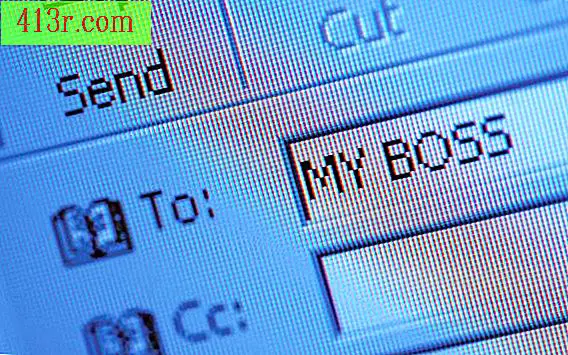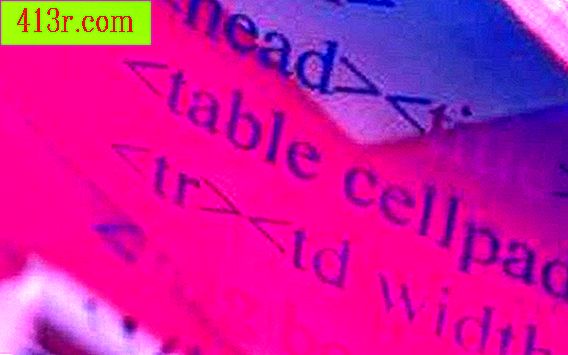Jak przełączać się między monitorami

Korzystanie z systemu Windows
Krok 1
Kliknij przycisk "Start" na pasku zadań i otwórz Panel sterowania.
Krok 2
Kliknij "Wygląd i motywy", a następnie wybierz "Wyświetl", jeśli używasz systemu Windows XP. W nowych wersjach systemu Windows wpisz "Ekran" na pasku wyszukiwania w górnej części okna Panelu sterowania, a następnie kliknij "Ekran", gdy się pojawi. Następnie kliknij "Zmień ustawienia ekranu".
Krok 3
Wybierz ekran, na który chcesz zmienić i kliknij "Zastosuj", aby potwierdzić zmiany. W nowych wersjach systemu Windows kliknij pole rozwijane obok "Wiele ekranów" i wybierz "Pokaż komputer tylko w ..." dla odpowiedniego ekranu. Następnie potwierdź zmiany. Po potwierdzeniu komputer zostanie wyświetlony na drugim ekranie.
Korzystanie z komputera Mac
Krok 1
Kliknij ikonę Apple na pulpicie i otwórz menu "Preferencje systemowe".
Krok 2
Wybierz "Ekrany" w sekcji "Sprzęt".
Krok 3
Kliknij przycisk "Wykryj ekrany". Twój Mac automatycznie wykryje dodatkowy monitor i "skopiuje" go na główne i dodatkowe ekrany. Klikając zakładkę "Organizuj", możesz bardziej dostosować ustawienia tej funkcji w menu "Ekran". Za pomocą zakładki "Organizuj" możesz przełączać się pomiędzy kopiowanym a rozszerzonym pulpitem.